手機淘寶店鋪公告制作該怎么做?很多朋友不知道手機淘寶店鋪公告制作,要知道,手機淘寶店鋪公告制作并不是大家想象中的那么簡單的,所以學會手機淘寶店鋪公告制作對于賣家來說是一定要會的,那么手機淘寶店鋪公告制作該怎么做呢?小編為大家整理了有關手機淘寶店鋪公告制作的介紹。

手機淘寶店鋪公告制作該怎么做?
1、 利用賣家中心→店鋪管理→圖片空間,進行圖片上傳。選好圖片進行上傳前,把對話框左下角添加水印前面的勾去掉再上傳。
2、上傳成功后點擊查看,點擊編輯,進入圖片編輯區。
3、在編輯區里點擊添加文字并應用,之后對文字進行編輯,最后保存。 copyright taoqao
4、再次回到圖片空間,將已經保存好的圖片,點擊→另存為。將之保存在桌面上方便查找。
5、需要用到photoshop中的切割了。在photoshop中打開保存下來的圖片,點選切割按鈕(圖中箭頭所指即為切割按鈕)將圖片切割成幾部分,當然我這里是被我切割成了5部分,
因為接下來需要用到office2003當中frontpage2003,frontpage沒有的童鞋需要自己去下載一個,百度里找一下就能找到了。
6、切割完切片后在photoshop中選擇用web保存,并且保存名另取。
7、再次將切割好的圖片上傳到淘寶的圖片空間。
8、然后我們打開frontpage2003。
9、在新建空白頁中選擇“拆分”,
因為在拆分中分為上下兩個分頁面。上頁面代碼,下頁面為表格圖片文字編輯。在下頁面進行編輯時,上頁面會顯示出對應的代碼。
10、 剛才我們切割的圖片總體來說是分成3行3列,多出來的我們可以合并。
11、 對表格進行設置。光標移動到表格→右鍵點擊→選中表格屬性。在表格屬性里,將單元格襯距,單元格間距以及粗細都設置為0,點選確定。此時就出現了虛線表格。
12、在虛線表格里插入剛才的圖片,注意在我所指示的紅框中是需要插入背景圖的,因為只有在背景圖片中才能寫公告,一般的插入圖中是無法寫公告的。在虛線表格中依次插入切割圖片,紅框暫不插入圖片。
13、對單元格的屬性進行設置。在紅框中點擊右鍵→選單元格屬性→勾選背景圖→應用確定。可以在所有切割圖中隨意選擇一個切割圖作為背景圖的。
14、 將拆分頁上頁中的圖片所在的代碼地址用已上傳的圖片空間中的圖片鏈接地址代替。
這就是早早上傳切割圖片的好處了。
15、倒數第二步,在所畫的紅框中輸入字體移動代碼。
16、 最后就是將拆分頁中的代碼復制粘帖到淘寶店鋪裝修頁面中的自定義頁面中的原代碼頁面。(圓圈中為切換按鈕)
17.然后再切換至HTML頁面查看,如果有小錯誤則繼續切換到代碼頁面進行修改,直至最終完成。
最后這里就是手機淘寶店鋪公告制作的介紹了,看了小編我的介紹內容你了解了手機淘寶店鋪公告制作了嗎?小伙伴們是不是都懂了呢?更多好玩有趣資訊請關注裝修宅。
相關推薦:
查看更多相似文章







 老賣家實戰分享拼多多從零到日銷幾千單的操作全流程
老賣家實戰分享拼多多從零到日銷幾千單的操作全流程 抖店代發貨商家怎么操作?代發貨款怎么結算?
抖店代發貨商家怎么操作?代發貨款怎么結算? 抖音帶貨達人和小店賣家區別是什么?哪個好?
抖音帶貨達人和小店賣家區別是什么?哪個好? 抖音帶貨達人需要什么條件?帶貨達人需要開通類目嗎?
抖音帶貨達人需要什么條件?帶貨達人需要開通類目嗎? 抖音新疆包郵是正品嗎?是真的嗎?
抖音新疆包郵是正品嗎?是真的嗎? 抖音新疆包郵多少錢?新疆包郵如何加運費呢?
抖音新疆包郵多少錢?新疆包郵如何加運費呢?








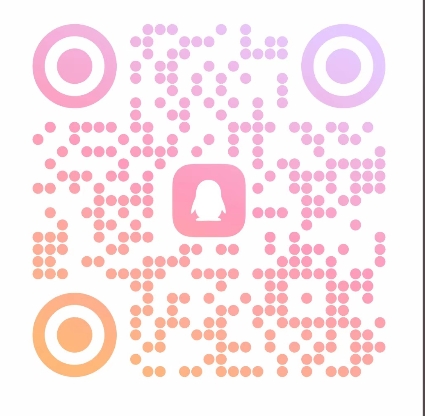


 蘇公網安備 32021302000583號
蘇公網安備 32021302000583號